Smartape 智录系统软体使用手册
以下是 Smartape 智录系统软体的使用手册。
Smartape 智录系统软体介绍
若您想更详细地了解本软件,请造访以下网站:
最新版本 Smartape 智录系统软体
如需查看Smartape 智录系统软体的最新版本信息,请前往以下链接:
Smartape 智录系统的电脑硬件与作业系统须求
您可以选购本公司客制化调校设置好的 Smartape 智录系统工作站电脑直接使用,或是准备以下规格的电脑自行安装 Smartape 智录系统软体。
20L
- 录影授权数:20 L
- 录影总带宽:40Mbps
- 摄影机串流:2Mbps@1920x1080
- 处理器:Intel Core i7 CPU
- 内存:32 GB
- 系统碟:SSD PCIe Gen3 256GB
- 录影碟:SSD 读写 550/500 MB/s 或 SATA III 4,000 GB
- 作业系统:Microsoft Windows 11
- 显示器:分辨率 1920 x 1080 像素
16L
- 录影授权数:16 L
- 录影总带宽:64Mbps
- 摄影机串流:4Mbps@1920x1080
- 处理器:Intel Core i7 CPU
- 内存:16 GB
- 系统碟:SSD 256GB
- 录影碟:SATA III 4,000 GB
- 作业系统:Microsoft Windows 11
- 显示器:分辨率 1920 x 1080 像素
8L
- 录影授权数:8 L
- 录影总带宽:32Mbps
- 摄影机串流:4Mbps@1920x1080
- 处理器:Intel Core i5 CPU
- 内存:16 GB
- 系统碟:SSD 256 GB
- 录影碟:SATA III 2,000 GB
- 作业系统:Microsoft Windows 11
- 显示器:分辨率 1920 x 1080 像素
6L
- 录影授权数:6 L
- 录影总带宽:24Mbps
- 摄影机串流:4Mbps@1920x1080
- 处理器:Intel Core i3 CPU
- 内存:8 GB
- 系统碟:SSD 256 GB
- 录影碟:SATA III 2,000 GB
- 作业系统:Microsoft Windows 11
- 显示器:分辨率 1920 x 1080 像素
安装 Smartape 智录系统软体
若您是购买 Smartape 智录系统工作站者, Smartape 智录系统 软件已经安装於工作站内,请您略过此章节。
安装前准备
请您在安装前先预备好以下环境。
准备 Microsoft Windows 系统
您可以在 Microsoft Windows 10/11 作业系统上安装 Smartape 智录系统。为了确保软件的稳定性和顺利运行,请遵循以下建议:
使用全新的作业系统:
- 建议在全新的作业系统环境中安装 Smartape 智录系统 软件,以减少非预期错误的发生。这样可以避免因旧有系统设置或软件影响到 Smartape 智录系统 的正常运作。
避免安装杀毒软件:
- 请勿在安装 Smartape 智录系统 软件的作业系统上安装任何杀毒软件。杀毒软件的背景作业可能会影响 Smartape 智录系统 的录影功能,导致性能问题或录影中断。
硬盘分割建议:
- 分割区 C:用于安装 Windows 作业系统和 Smartape 智录系统 软件。建议分配至少 100 GB 的空间,以确保系统和软件有足够的运行空间。
- 分割区 D:用于录影存放。这样可以将录影文件与作业系统及软件分开,方便管理并提高系统性能。
安装步骤
准备全新作业系统:
- 确保您的电脑上安装的是全新的 Microsoft Windows 10/11 作业系统。
配置硬盘分割:
- 在安装作业系统之前,将硬盘分割成 C 和 D 两个磁盘区。您可以使用作业系统安装程序或磁盘管理工具进行分割。
安装 Smartape 智录系统 软件:
- 在分割区 C 上安装 Smartape 智录系统 软件,确保遵循安装过程中的所有指示。
配置录影存放区:
- 确保录影文件保存在分割区 D 中,这样可以有效管理录影数据并保持系统性能。
遵循以上建议可以帮助确保 Smartape 智录系统的平稳运行,减少系统错误和性能问题。如果有其他安装相关问题或须求,请随时联系技术支持。
文件夹设置
若您需要使用派课功能,请依照以下步骤设置相关文件夹:
-
创建文件夹:
- 在磁盘 D 内置立以下文件夹:
Video01020304
- 在磁盘 D 内置立以下文件夹:
-
设置文件夹共用对象:
- 将每个文件夹的共用对象设置为
everyone,并设置为唯读。
- 将每个文件夹的共用对象设置为
设置步骤
-
开启磁盘 D:
- 打开文件总管,找到并打开磁盘 D。
-
创建文件夹:
- 在磁盘 D 内,右键点击空白区域,选择 新建 > 文件夹,并依次命名为
Video、01、02、03和04。
- 在磁盘 D 内,右键点击空白区域,选择 新建 > 文件夹,并依次命名为
-
设置文件夹共用:
- 右键点击每个文件夹,选择 内容。
- 在 内容 对话框中,切换到 共用 标签页,点击 进阶共用。
- 在 进阶共用 对话框中,勾选 共用此文件夹,然后点击 权限。
- 在 权限 对话框中,选择 everyone,并设置为 唯读。点击 确定 以保存更改。
- 确保所有文件夹的共用设置均已完成。
完成设置
完成以上步骤後,您所需的文件夹就会设置为唯读共用对象 everyone,使得派课功能能够正常运行。这样的设置有助于管理录影文件的存取权限,确保系统的稳定性和安全性。
安装 Smartape 智录系统 软件
请按照以下步骤安装 Smartape 智录系统 软件:
-
开启安装程序目录:
- 打开 Smartape 智录系统 安装程序所在的文件夹。
-
启动安装程序:
- 找到
Smartape _Setup.exe文件,点击鼠标右键,选择 以系统管理员身分运行。
- 找到
-
确认安全性警告:
- 在弹出的安全性警告提示中,点击 运行 以继续安装。
-
开始安装:
- 点击 下一步 以开始安装过程。
-
确认安装文件夹:
- 在安装位置设置画面,点击 下一步 确认安装文件夹的位置。您可以选择默认位置或指定其他位置。
-
选择语言:
- 点击 下一步 确认您选择的语言设置。
-
确认安装流程:
- 点击 下一步 检查安装设置并确认无误。
-
完成 Smartape 智录系统 信息提示:
- 点击 下一步 完成 Smartape 智录系统 信息提示设置。
-
完成安装:
- 点击 关闭 完成安装过程。
-
确认安装完成:
- 点击 确定 以结束安装向导。
-
设置程序兼容性:
- 开启
C:\Program Files (x86)\BlueEyes Technology\ Smartape目录。 - 找到
Smartape App.exe文件,点击鼠标右键,选择 内容。
- 开启
-
设置兼容性:
- 在 内容 对话框中,切换到 兼容性 标签页。
- 勾选 以系统管理员身分运行此程序,然后点击 确定 保存更改。
完成以上步骤後, Smartape 智录系统 软件将会成功安装并设置为以系统管理员身分运行。这样可以确保软件的正常运作及其权限须求。
Smartape 智录系统软体序号激活
请按照以下步骤激活 Smartape 智录系统 软件:
-
第一次启动程序:
- 启动 Smartape 软件,系统会要求您输入序号以进行激活。
-
输入序号:
- 在激活界面中,输入您的序号。确保序号输入正确无误。
-
完成线上注册:
- 输入序号後,点击 线上注册 以完成激活过程。
-
重新启动程序:
- 注册完成后,程序会自动重新启动以应用更改。
-
查看授权信息:
- 在程序重新启动後,前往 关于 页面,您可以查看以下信息:
- 版本授权:确认您已激活。
- 版後:显示当前的软件版本。
- 更新服务截至日期:显示您的更新服务有效期限。
- 在程序重新启动後,前往 关于 页面,您可以查看以下信息:
这些步骤将帮助您成功激活 Smartape 智录系统 软件并确认授权状态。若在激活过程中遇到问题,请检查序号输入是否正确,或联系技术支持寻求协助。
Smartape 智录系统优化
为确保 Smartape 智录系统 软件的最佳运作性能,请依照以下步骤进行系统优化:
关闭硬盘重组调度
- 点击「开始」按钮,然后选择「磁盘重组」。
- 在搜寻框中输入「磁盘重组工具」,并从搜寻结果中选择「磁盘重组工具」。
- 在「当前状态」区域,选择需要重组的磁盘。
- 若要检查磁盘是否需要重组,请点击「分析磁盘」。注意:此操作需要系统管理员权限。如果系统提示您输入系统管理员密码或进行确认,请提供相应的密码或确认操作。
关闭显示器及防止电脑进入睡眠模式
- 前往 设置 > 系统 > 睡眠与显示。
- 在 显示 部分,将「当您未使用设备时」选择为「永不」。
- 在 睡眠 部分,将「当您未使用设备时」选择为「永不」。
关闭系统保护
- 前往 设置 > 系统 > 关于 > 相关设置 > 系统保护。
- 在 保护设置 选项下,选择 C 磁盘,点击 设置。
- 在弹出的窗口中,选择 停用系统保护,然后确认。
取消互联网时间服务器同步
- 前往 设置 > 时间与语言 > 日期和时间。
- 在 自动设置时间 选项下,选择 关闭。
关闭用户帐户控制 (UAC) 设置
- 打开 设置,在搜寻框中输入「UAC」,然后选择 变更用户帐户控制设置。
- 将通知滑块调整为 从不通知。注意:此操作需要系统管理员权限。如果系统提示您输入系统管理员密码或进行确认,请提供相应的密码或确认操作。
这些步骤将有助于优化系统性能,确保 Smartape 智录系统 软件能够顺利运行。如果在进行这些设置时遇到任何问题,请联系技术支持寻求帮助。
Smartape 智录系统操作介面
开机
- 开机按钮:
- 若您是 Smartape 智录系统 工作站的用户,请按下 Smartape 智录系统 开机按钮。开机按钮上的 LED 灯会发出蓝光,表示系统正在启动。
- Smartape 智录系统 的开机时间约需 30 秒左右。
注意事项
- 避免安装其他软件:
请勿在 Smartape 智录系统 上安装杀毒软件或任何文字处理等其他软件。 Smartape 智录系统 为专用机设计,为确保上课录影的品质,禁止安装任何未经蓝眼科技原厂确认的软件。
关机与重新启动
- 关机:
若您需要关闭系统主机或重新开机,请在界面右上方找到红色的 关机按钮。点击此按钮即可关闭系统主机。
遵循以上操作指南可以确保 Smartape 智录系统 工作站的正常运行及录影质量。如有其他问题或需要技术支持,请联系相关客服。
Smartape 智录系统即时影象
即时影象窗口
点击 Smartape 智录系统操作画面左侧的 20 个方框(1-20)其中一个,即可观看教室现场即时影象。请注意,此时并非开始上课录影,只是观看教室现场的即时影象而已。
教室与上课信息
显示该教室的教室名称、课程、单元、老师、班别、录影开始、录影时间、预计下课(设置为课表录影时才会有此信息)、下一堂课、延后下课。上课中如果发现上课数据有错或需要补充,您可以直接在此修改。
设置课表录影时可使用此按钮。若管理人员发现老师可能会比预计时间晚下课时,可按下「延后下课」按钮,系统即取消预计下课时间,让您可以用手动方式下课。等老师下课时,只需点击红色「按此下课」即可。
开启 ePTZ 功能,控制摄影机画面(仅支持 iCam Max / iCam 4K PTZ 系列)。
图标代表静音,图标代表监听声音开启。点击可开启/关闭监听声音,声音开关皆与录影无关,仅是监听时的方便。
现场收音的音量大小以8格颜色指示,往右声音愈大。您可以利用此收音指示计量在较吵杂环境(例如机构柜台),清楚知道老师是否开启麦克风在上课(左右跳动)或是已经下课(没有变化)。
- 老师使用麦克风讲课时 🡪 左右跳动
- 关闭麦克风(下课、休息或随堂考) 🡪 无变化
- 教室广播输出太大声 🡪 一直保持红色
贴心提醒:教室广播输出太大声会影响播放品质。
下方音量控制方便您调整电脑输出音量,此音量调整与录影无关,您所做的调整不会影响录影结果。
即时影象与聆听教室现场功能仅为确认录影品质是否正常之用,可能不适合作为现场直播或试听使用。原因是即时影象的大小为640x360像素,是正常录影的1/4大小,声音经过分析处理,较实际音质差。如果您有直播或试听须求,建议您使用数位摄影机的类比输出(Video Out),或购买数位摄影机专用。
Smartape 智录系统状态
录影状态与控制
Smartape 智录系统可同时录制 20 间教室,点击窗口左侧蓝色「开始上课」即可开始录影,点击红色「按此下课」即可结束录影。为让您更清楚了解教室状况, Smartape 智录系统具有REC录影指示灯与教室收音计量功能,如果该教室正在录影时,REC录影指示灯会闪铄,同时教室收音计量灯会左右跳动。
电脑状态
电脑状态位于窗口左下角,其中包含中央处理器(CPU)、内存(RAM)、C磁盘(HD)、D磁盘(HD)使用状况。
- 处理器使用情形
- 内存使用情形
- C磁盘剩余空间
- D磁盘剩余空间
当C或D硬盘剩余空间小于5GB时,系统会出现警告消息,并持续发出告警声,提醒用户清除硬盘空间。这常发生在机构在窗口桌面上放置太多文件,或汇入太多影片,造成硬盘空间不足。硬盘空间不足会影响系统运作的稳定性,请务必遵照指示清除硬盘空间。
所有教室状态
点击状态单元,即可观看教室状态。
- 教室名称可在「设置」单元进行变更
- 停用:代表未设置摄影机IP位址,您可至「设置」单元内设置
- 录影状态包含上课中、下课
- 课程
- 单元
- 老师
- 班别
上课中可随时更改课程、单元、老师、班别等信息,结束录影後这些信息会成为影片文件名并立刻写入数据库中。方框可输入数字、中英文本,但不可输入半角特殊字符,例如!#$%等。
如果您要在上课前增加课程、单元、老师、班别等信息,请多利用课表录影。
- 开始时间:开始录影的时间
- 经过时间:已经录影的时间
- 下课时间:停止录影的时间,当有设置教室课表录影时才会显示
- 延后下课:设置课表录影时才能使用此按钮,若操作人员在下课前观察到老师可能比预计下课时间还要晚下课时,就可以点击此按钮,让预计下课时间取消,改为手动下课
当录影状态使用群组录影时,同群组状态将放置一起。
时间与控制
-
日期/时间:显示现在的日期与时间,默认日期为西元制,时间为12小时制。点击日期可在西元与民国年制两者间切换,点击时间可在24小时制与12小时制两者间切换。
-
不关闭程序,但最小化到任务栏
-
关闭程序,但不关闭电脑主机
-
关闭电脑主机,例如当机构晚上下班时,就可以按此红色按钮关机
於「设置」单元中勾选「延后下课」功能,下课前10分锺指示灯将会闪铄提醒您是否延后下课。
Smartape 智录系统影片
影片保存在硬盘中,本公司无法保证硬盘不会毁坏,建议您养成定时备份的好习惯或购买MTS 开班高手服务器与SSM分离式保存机,分离式保存机有RAID5功能,能防止硬盘毁坏造成上课影片遗失。
查找影片
您可依照已经设置的日期、教室、派课、关键字来查找符合条件的上课影片。
- 日期:开始与结束可自行输入日期,方便您快速找寻影片。按下日历图标可查找西元年制、月份、日期,右方的今天、昨天、一周可显示最近影片。
- 教室:勾选教室1~20或汇入,您可以单选或复选
- 派课:您可以单选或复选上课机1~4,查找结果就只有已派课的影片,没有派课的影片不会出现。
- 关键字:您可输入数字、中英文本,查找的内容包含课程、单元、老师与班别等。「关键字」可用空格区分多个关键字,输入关键字搜寻为「AND」集合或「OR」集合,让您可更快速找寻所需要的影片。
影片清单
影片清单中显示影片的课程、单元、老师、班别、日期、上课时间、下课时间等信息。
- 点击影片後,影片清单最下方会显示当前上课影片所保存的文件位置。
- 全选:如需「删档」,可分别勾选影片或「全选」,亦可「取消全选」
- 取消全选
- 删档
- 汇入:若上课影片经过后制编辑软件处理後需重新「汇入」时,可利用此功能
- 清空全部:此功能可同时清空所有上课机的补课影片
- 清空
选中:仅删除选中的影片文件
- 全选:选择所有的影片文件
汇入影片
若有后制完成的影片,您可以依照指定的命名格式汇入系统中,汇入影片必须符合以下格式规范:
- 格式:影片文件名必须包含课程、单元、老师等信息
- 文件名中不可包含禁止的特殊符号,例如~!#$%等
- 文件大小不可超过10GB
- 文件名称需包含标准命名格式的影片名称,避免有错误发生
系统会检查影片文件的正确性及命名槼则,若不符合要求,则无法进行汇入。
查找与修复坏档
若因为突然断电等原因造成坏档,您可以使用此功能来修复坏档。请注意,修复过程中可能会影响影片品质,请先确认文件是否损坏,以避免不必要的修复。
合并影片
将多个影片合并成一个影片文件,以方便处理有休息时间的课程,合并後的影片文件名称将会以「合并」命名,源文件案可选择是否立即删除或保留。
Smartape 智录系统课表
排定课表
可于学期开始时设置课表。若上课时间与默认课表不符,则此时段的课表会显示红色,表示该教室正进行录影中,您不能修改。如果您需要调整课表,请先停止录影再进行设置。
汇出或汇入课表
为避免课表数据丢失或系统还原,请定期汇出课表,汇出後的文件可保存到外部保存设备中。若需要汇入课表,请确保文件中没有使用禁止的半角字符。
清空课表
可在必要时清空课表,但此操作不可恢复,建议您在进行此操作前先汇出保存。
课表复制
可将片库中的课表复制到 Smartape 智录系统中,以便于快速设置相同的课表。
注意事项
当 Smartape 智录系统未接荧幕或显示分辨率变更时,已编辑的课表可能会偏移,但这不会影响录影结果。请在系统设置中确认分辨率设置是否正确。
Smartape 智录系统录制
简介
Smartape 智录系统可让四名学生使用 STB 上课机进行补课,系统运作示意如下:
- Smartape 智录系统自动或手动录制上课影片
- 机构工作人员将上课影片派送至指定的 STB 上课机
- 学生使用 STB 上课机观看上课影片
若需更多学生同时补课,可加购MTS 开班高手服务器。
Smartape 智录系统提供两种录影方式:手动录影与自动录影(课表录影),两者可自由切换。
手动录影操作流程
手动录影指在老师上课时,机构人员手动开始与停止录影。操作步骤如下:
-
开机
- 开启 Smartape 智录系统开机按钮,开机时间约需30秒。
-
观看即时影象
- 点击画面左侧的 20 个方框之一,右侧窗口显示该教室即时影象。此步骤仅为确认现场情况,并未开始录影。
-
开启声音
- 点击窗口左上角图标可开启/关闭声音,声音指示灯显示现场声音情况,调整监听音量。
-
开始上课
- 点击教室名称下方蓝色「开始上课」按钮开始录影。
-
输入数据
- 在「状态」单元或即时影象上方输入课程、单元、老师、班别等信息,录影结束後数据会保存於数据库与影片文件名中。
-
按此下课
- 点击红色「按此下课」按钮结束录影,录影数据会保存於 Smartape 智录系统主机内。若有购买MTS 开班高手服务器,影片会在下课后5分锺内自动上传至MTS 开班高手服务器。
自动录影操作流程
若学期开始时已输入课表, Smartape 智录系统将自动进行录影,无需手动操作。操作步骤如下:
-
课表制作
- 输入每周课表, Smartape 智录系统会依课表自动录影。建议将下课时间设置稍长,以防录影中断。
-
提早上课
- 若需要提前上课,点击「开始上课」蓝色按钮,系统将转为手动录影,原默认课表将失效。提早 5 分锺内按钮不会改变录影模式,仍为课表录影。
-
延后下课
- 若上课老师未在预定时间下课,点击「延后下课」按钮,原预计下课时间会失效,直到手动点击「按此下课」停止录影。
Smartape 智录系统派课
选课
- 点击「影片」单元列,依「日期」、「教室」、「派课」或「关键字」查找影片。
- 点击「播放」确认影片是否正确。
选机与派送
- 未购买 MTS 开班高手服务器:只能派送至 4 台 STB 上课机或 PC 上课机。
- 已购买 MTS 开班高手服务器:可派送至至少 120 台 STB 上课机或 PC 上课机。
选择上课机编号,点击「派送」按钮即可完成派送。相同文件名影片不能派送至同一台 STB 上课机,需先变更文件名。
播放
学生可在指定的 STB 上课机上观看影片,操作步骤如下:
-
开机
- 开启 STB 上课机。
-
Smartape
- 进入 Smartape 智录系统界面。
-
按此开始
- 点击「按此开始」按钮开始播放。
-
选择补课影片
- 选择相应的补课影片。
-
确认播放
- 按下「确认」键播放影片。
清空
学生补完课后,记得清空上课机以便下一位学生使用。
Smartape 智录系统的贴心设计
我们了解机构柜台人员事务繁忙,可能无法时时注意 Smartape 智录系统荧幕。为此,我们设计了贴心的告警机制,透过不同的声音提醒相关人员及时处理问题。如果您觉得告警声音太吵杂,您可以随时关闭声音或取消动作。
告警
告警操作说明
告警按钮位置:
- 画面右侧有四个按钮,其中左边的第一个按钮就是告警按钮。
- 平时此按钮颜色为灰色,表示当前没有任何告警。
告警发生时的变化:
- 当系统检测到问题并发出告警时,按钮颜色会变为红色,并且会有声音提醒。
- 若您看到红色的告警按钮,请注意系统需要您的即时处理。
取消告警:
- 若您已处理完相关问题,请在告警按钮上点击一次。
- 按钮颜色将变回灰色,声响也会随之消失,表示告警已被取消。
提示
- 声音控制:如果您觉得告警声音过于吵杂,可以在系统设置中调整或关闭声音选项。
- 即时处理:建议在告警发生时尽快处理问题,以确保录课系统正常运行,避免影响教学或录影进行。
这样的设计能够确保您在繁忙的工作中,不会错过任何重要的系统提醒,同时也能够灵活地控制告警的声音和通知方式。
连接失效
Smartape 录课系统与 iCam 数位摄影机之间使用 Gigabyte 高速网络连接,正常情况下连接稳定,不易发生连接失效。然而,某些因素可能导致连接失效:
- 网络线脱落或接触不良:网络线未牢固连接,可能导致连接中断。
- 摄影机电源未开启或脱落:摄影机电源问题可能导致设备无法正常工作。
- 网络交换器未插电或电源脱落:网络交换器的电源问题也会影响连接。
为了提醒操作人员及时处理问题,我们设计了连接失效警告系统,通过声音和画面通知操作人员,以减少录影中断的时间。
连接失效告警
- 显示提示:当发生连接失效时,左侧相对应教室名称旁会显示「!断线!」字样。
- 声音提醒:主机喇叭会响起急促的警报音,提醒机构柜台人员前来处理问题。
断线与恢复时效
网络线脱落或接触不良:
- 断线时效:约 10 秒。
- 恢复连接时效:约 3 秒(当问题得到解决後)。
摄影机电源断电:
- 断电时效:约 10 秒。
- 恢复电源时效:约 43 秒(当电源恢复正常後)。
处理建议
检查网络线:
- 确保所有网络线连接牢固且没有接触不良的情况。
确认摄影机电源:
- 确认摄影机电源是否开启并稳定连接。
检查网络交换器:
- 确认网络交换器的电源是否正常,避免因电源问题导致的连接中断。
通过以上的设计和处理建议,我们希望能有效减少录影中断的时间,确保教学录制的顺利进行。如果遇到连接问题,请依照以上步骤进行检查和处理。
下课前提醒
我们了解机构常会遇到老师延迟下课的情况,这可能会导致录影停止,影响教学纪录。为了解决这个问题,我们设计了「延后下课」功能,让录影能够在课程结束时间之前继续进行,直到您手动结束录影。
延后下课功能
使用方法:
- 在教室课表的下课时间未到之前,按下「延后下课」按钮,录影将会继续进行。
- 当您准备结束录影时,按下「按此下课」按钮即可结束录影。
下课前提醒功能
为了避免因为柜台工作繁忙而忽略下课时间,失去使用「延后下课」功能的机会,我们引入了「下课前提醒」功能,帮助您提前注意下课时间。
自订提醒时间:
- 您可以在设置单元中自订「下课前提醒」的时间长度。例如,设置为十分钟。
提醒操作:
- 当距离下课时间剩下设置的提醒时间(例如十分钟)时, Smartape 录课系统会开始每隔 10 秒发出「登」的声音。
- 画面会切换至状态单元,显示各教室的状态。
- 下课时间和教室名称会持续闪铄,提醒相关人员前来查看是否需要运行「延后下课」。
设置与检查
设置下课前提醒:
- 进入系统设置单元,设置「下课前提醒」的时间长度,例如 10 分锺。
检查提醒效果:
- 设置完成后,系统会在距离下课时间剩下设置的提醒时间时,自动发出声音提示并闪铄显示。
采取行动:
- 根据提示检查教室状况,决定是否需要使用「延后下课」功能。
这样的设计能够帮助您更好地管理录影时间,避免因老师延迟下课而影响录影效果,确保每堂课的录影记录都完整无遗。
按钮
用户可以根据须求自行切换显示的按钮列,包括最小化按钮和关闭程序按钮。这些按钮可以帮助您更有效地管理和操作 Smartape 智录系统。
按钮介绍
最小化按钮:
- 这个按钮可以将程序窗口缩小到系统托盘,让您在不关闭程序的情况下,将窗口隐藏于桌面上。这样可以暂时退出程序界面,便于处理其他工作。
关闭程序按钮:
- 按下此按钮会完全关闭 Smartape 智录系统,结束所有正在进行的操作。使用此按钮时,请确保所有录影和设置已经妥善保存,以免数据丢失。
切换按钮列显示
打开按钮设置:
- 在 Smartape 智录系统主界面,寻找按钮列设置选项。
选择显示的按钮:
- 根据须求,勾选或取消勾选最小化按钮与关闭程序按钮的显示选项。
保存设置:
- 设置完成后,保存更改,按钮列将根据您的选择显示相应的按钮。
提示
- 功能使用:请根据实际需要选择显示或隐藏按钮,这样可以让操作界面更加符合您的工作习惯。
- 避免错误关闭:使用关闭程序按钮时,请确保所有录影和设置已经保存,以免影响录影数据。
这些按钮的设计旨在提供灵活的操作选择,让您能够根据工作需要随时调整程序界面。
个人化设置
个人化设置包含机构、Smartape 智录系统、自动重开机,语言以及告警语音等信息,修改内容後,点击「保存」即可。
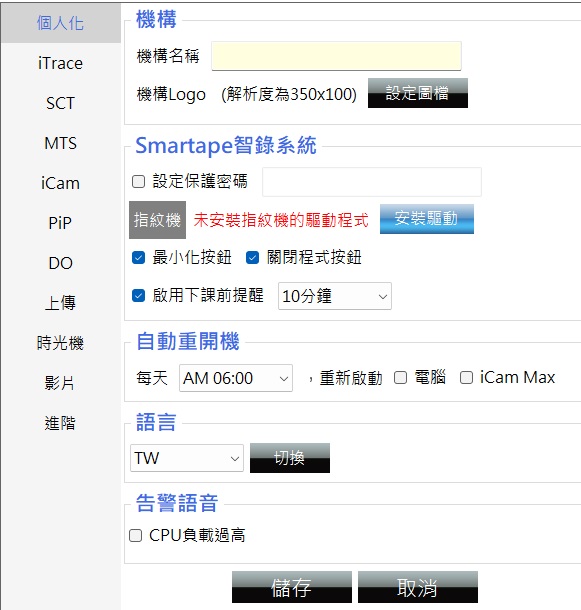
机构
可更改机构名称与 LOGO 设置。
- 机构名称:可自行输入机构名称,最多可输入中英文本、数字、符号等11个字,保存後将显示於荧幕上方
- 机构 logo:可自行上传机构 LOGO 图标,显示於荧幕左上方,图形大小为宽350像素、高100像素,允许使用的文件格式为 BMP, PNG, JPG, GIF
Smartape 智录系统
可设置保护密码、最小化按钮、关闭程序按钮、激活下课前提醒。
-
您可以设置进入〈设置〉单元需要密码,保护密码可最多输入英文与数字,最多11个字,但不可输入空字符串(没有输入任何值),激活後,每次进入〈设置〉单元都需要输入密码,可避免人员擅自修改设置值,造成系统错误。
-
您可以搭配指纹机,设置指纹锁定〈设置〉单元。激活此功能後,每次进入〈设置〉单元,需要透过指纹机解除,可以避免人员擅自修改设置值,造成系统错误。
-
您可设置开启或关闭最小化按钮、关闭程序按钮,设置完毕後,点击「保存」即可。
-
您可以设置是否启动下课前提醒功能,设置完毕後,点击「保存」即可。
自动重开机
您可以设置每天的调度,安排主机重新启动。
除非特殊须求,请勿启动 iCam Max 自动重启功能。
语言
您可切换介面为繁体中文或简体中文,设置完毕後,点击「保存」即可。
iTrace 设置
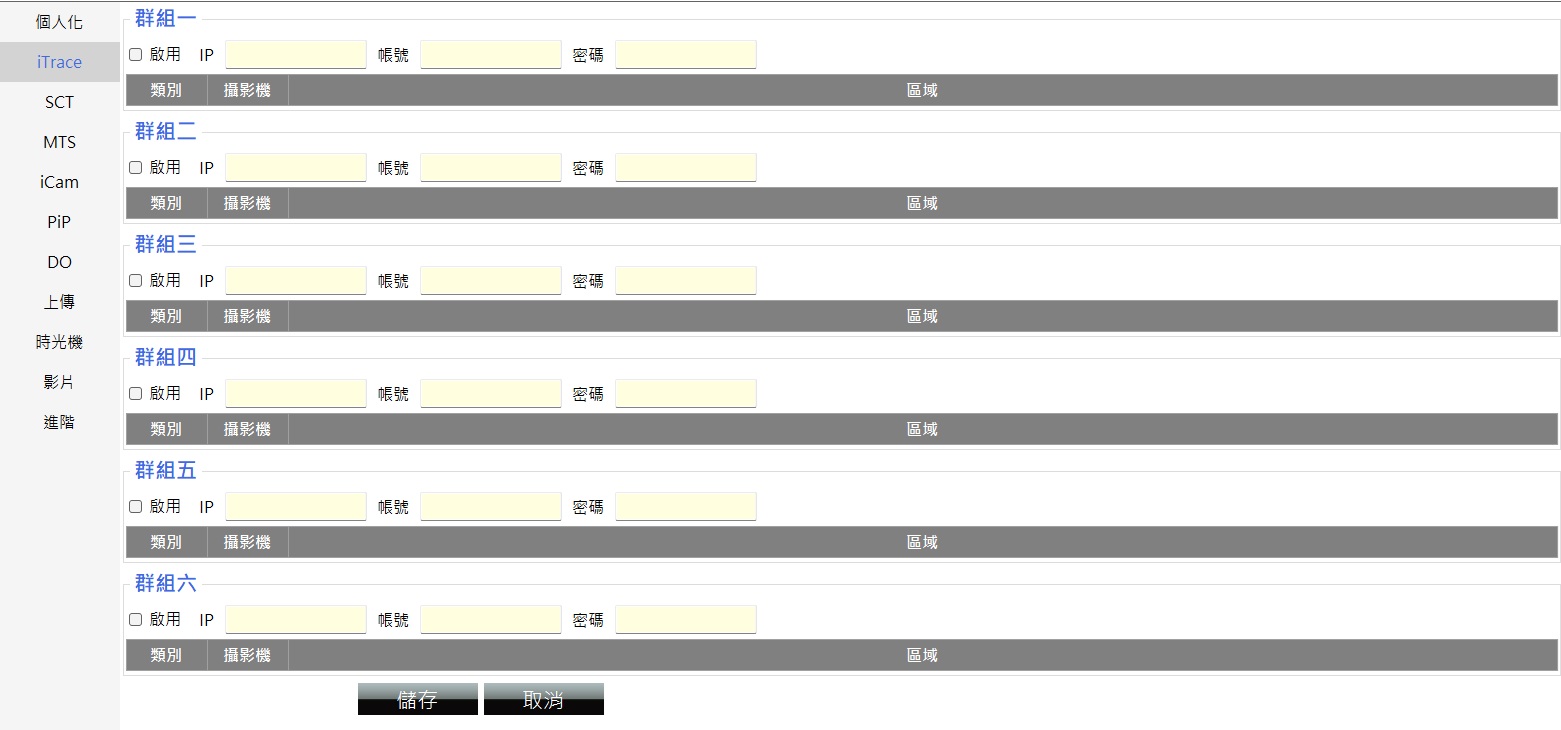
设置群组对应的 iTrace 主机连接 IP 位址,帐号以及密码等信息,设置完毕後,点击「保存」即可。
SCT 设置
您可以设置 SCT 相关数据,包含 Smartape Server、帐号编辑等数据。
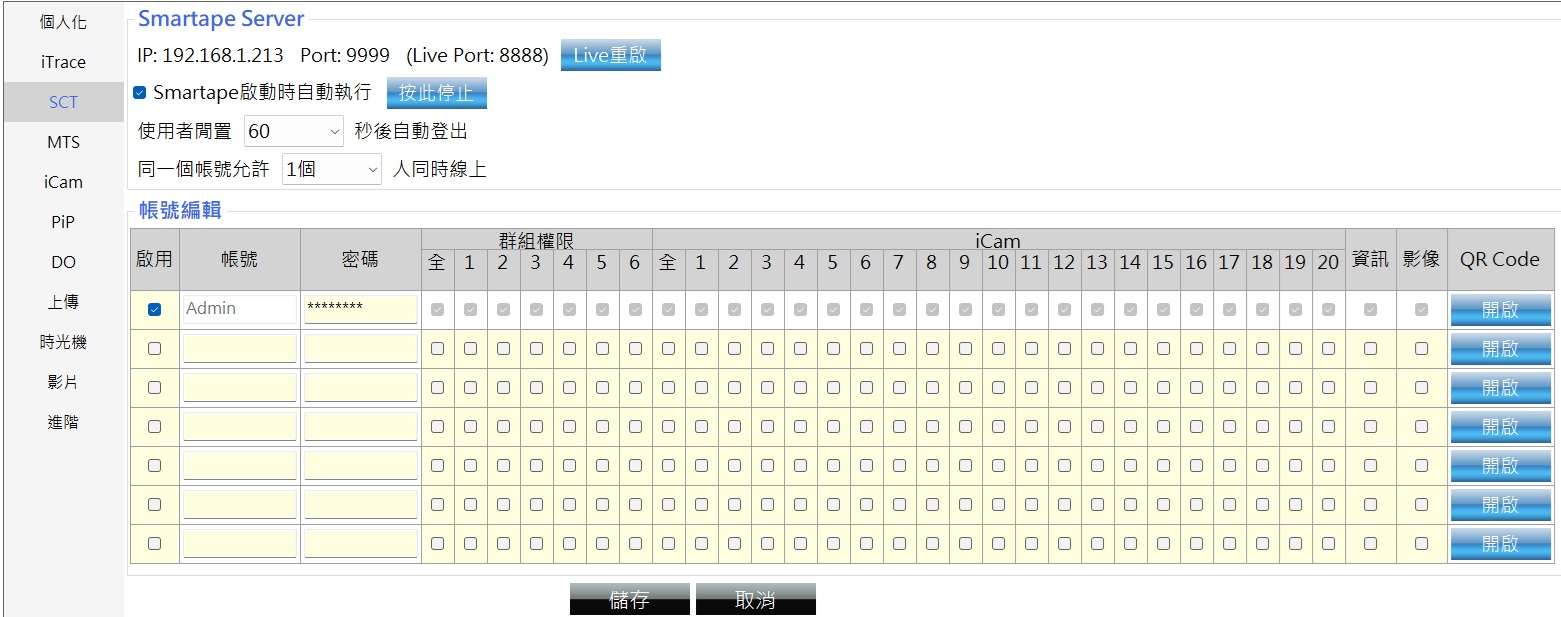
Smartape Server
显示 Smartape Sever 相关数据,包含 IP、Port、Smartape 启动时自动运行、用户闲置几秒後自动登出、同一个帐号允许几人同时线上等。
- IP:Smartape 主机 IP 位址
- Port:Smartape 主机 Port,默认 SCT Port:9999,Live Port:8888
- Smartape 启动时自动运行:当您勾选〈激活〉时,Smartape 启动时将自动运行SCT远程连接
- 用户闲置:设置用户闲置几秒後登出帐号
- 同一个帐号允许:设置同一个帐号允许几个同时上线
帐号编辑
您可以设置相关帐号,包含激活、帐号、密码、群组权限、iCam、信息、影象、QR code等数据。
- 激活:激活此帐号使用
- 帐号:设置登录远程使用帐号
- 密码:设置登录远程使用密码
- 群组权限:设置登录远程用户可控制摄影机权限数据
- 信息:可观看 Smartape 主机相关内容信息
- QR code:开启行动版扫描,可直接於 QR code 扫描数据,帐号密码即可显示于行动版介面上
MTS 设置
当您使用 MTS 系统时,课表数据将统一至 MTS 修改,您必须先设置「激活 MTS 课表更新」数据,设置完毕後,勾选「激活」,MTS 与 Smartape 课表将同步运作。
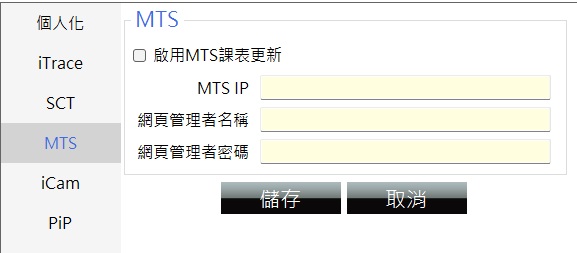
- 激活 MTS 课表更新:勾选〈激活〉後再按下确定键,Smartape 课表将会与 MTS 同步。
- MTS IP:输入您影片上传至 MTS 系统 IP, MTS 默认为192.168.1.170。
- 网页管理者名称:输入 MTS 管理者名称
- 网页管理者密码:输入 MTS 管理者密码
iCam 设置
您可以设置 iCam 相关设置,包含群组与摄影机等信息。
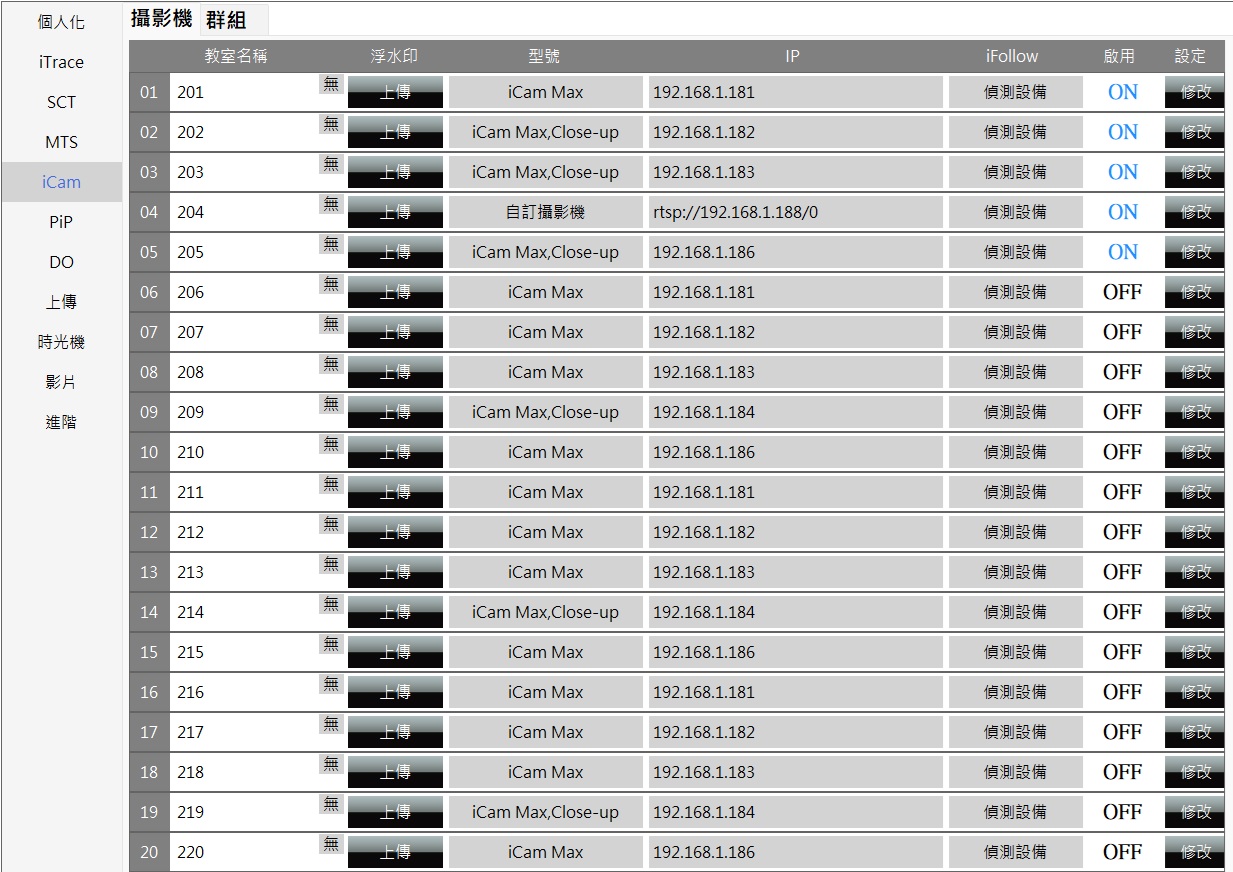
群组
设置同时群组名称以及 Livebox 跳台设置(旧款)。
您可以设置相关 Livebox 数据,包含激活、IP、Port、帐号、密码等。
- 激活:勾选〈激活〉後再按下确定键,即可激活 Livebox。
- IP:输入预连接 Livebox IP 位址。
- Port:输入 Livebox Port。
- 帐号:输入 Livebox 帐号。
- 密码:输入 Livebox 密码。
摄影机
查看摄影机设置相关内容,包含激活状态、教室名称、IP、型号、群组状态、iFollow、浮水印等信息。
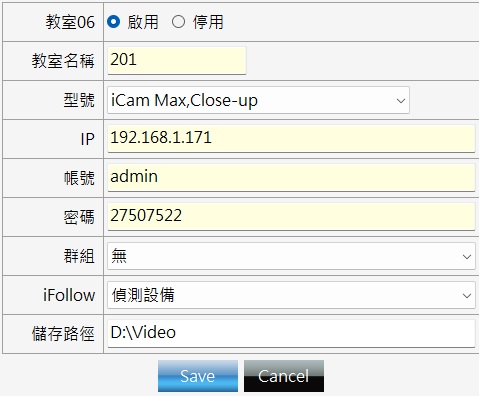
单一教室点击右边修改进入摄影机连接信息的设置画面,摄影机相关内容,包含激活、教室名称、IP、型号、帐号、密码、群组、iFollow、保存路径等信息。
- 激活:是否激活摄影机。必须输入 IP 位址与勾选激活选项,摄影机才能正常运作
- 教室名称:在此修改教室名称,例如 201, 1F-1, 2F-1 等,最多可输入5个中英文、数字,但不可输入特殊字符(例如~!@#),修改后的名称将显示在荧幕左侧相对应的六个方框其中一个
- IP:数位摄影机的IP位置,默认为 192.168.1.171-176,不可输入空字符串(空白键)
- 型号:前端数位摄影机型号,默认为 iCamMax
- 帐号:前端数位摄影机的管理帐号(默认为 root ),只能输入英文、数字,但不可以输入中文或特殊字符(例如 ~!@# )
- 密码:前端数位摄影机的管理密码,只能输入英文、数字,但不可以输入中文或特殊字符(例如 ~!@# )
- 群组:iFollow 群组设置,最多可设置三个群组
- iFollow:iFollow 设备选择
- 保存路径:录影文件保存的路径,默认为 D:\Video
摄影机设置中的型号与串流编号是依据前端摄影机而定,请您务必先确认清楚後再设置,避免因设置不正确造成断线等无法录影情形发生。
浮水印
仅支持 iCam1080 / iCamPRO / iCamProLive
使用浮水印功能需注意以下事项:
- 文件名是 BMP 档
- 全彩24比特位图
- 长度与宽度可个别被4整除(像素)
- 要留白边才不会被影象颜色混肴影响读取
- 长宽最小为 100px ( iCam1080 ),64*64( iCamPRO / iCamProLive )
- 固定放置在影象画面左下角
上传浮水印步骤如下:
【步骤1】点击设置单元中摄影机设置内浮水印[编辑]。 【步骤2】开启图档选择欲上传的浮水印图片。 【步骤3】图档上传完毕。 【步骤4】点击〈启动浮水印〉即可。
必须启动浮水印,浮水印功能才会显示。若为停用将无法显示浮水印。 【步骤5】启动完毕後即可关闭窗口,您可至即时影象观看刚上传的浮水印是否正确显示於画面左下方。
PiP 子母画面
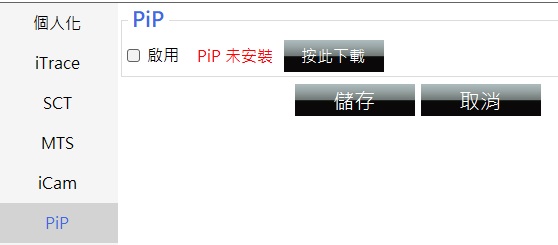
PiP 子母画面影片转档功能,搭配 MTS 主机的加值 PiP 功能。
透过设置并指定主画面教室影象以及子画面教室影片,上传到 MTS 主机后进行影片转档。完成后,可以输出一部合并的子母画面的影片。激活後,可下载 PiP 程序设置连接以及频道显示等相关信息。
DO
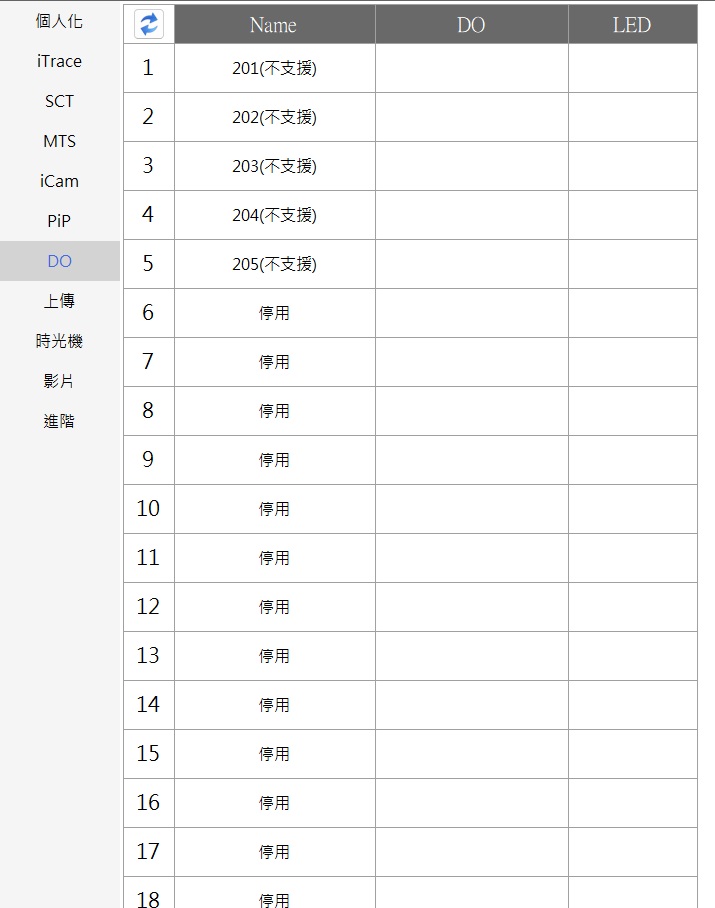
仅支持 iCamPRO / iCamProLive
连接摄影机型号支持DI/DO,录影指示灯,无线遥控 WCM 模块或控制云台 PTD等
上传设置
如果您没有购买或使用 FL/MTS 片库系统,可忽略以下设置。
设置包含影片上传方式、第一台上传、第二台上传以及 UL 上传等信息。
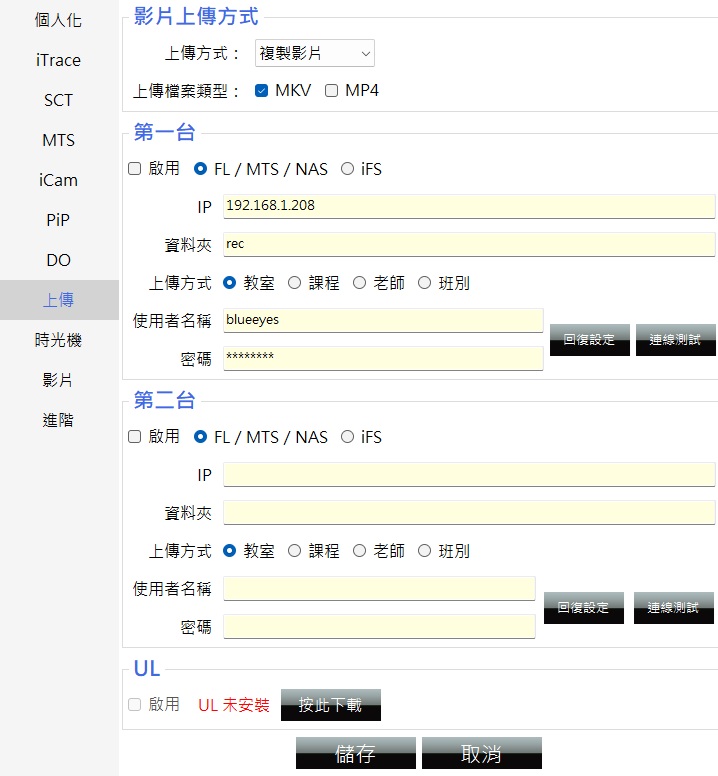
影片上传方式
您可选择影片上传的方式,可以为〈复制影片〉或〈搬移影片〉,默认为〈复制影片〉。
-
复制影片:将上课影片复制( COPY )至FL片库系统,复制後 Smarape 录课系统仍保存此影片,直到空间不足启动循环录影时才会删除。
-
搬移影片:将上课影片搬移( MOVE )至FL片库系统,搬移後 Smartape 录课系统就无此影片了,设置完毕後,点击「保存」即可。
-
上传文件类型:若有启动MTM转档功能,可以指定上传的影片类型 MKV,MP4 或者两种类型都上传。 默认为:MKV 格式。
上传第一台
您可以设置影片上传至第一台系统相关设置,包含激活、上传至 FL / MTS / NAS 或 iFS、IP、文件夹、用户名、密码、回复设置、连接测试等信息。
- 激活:勾选〈激活〉後再按下确定键,上方单元列就会出现〈片库〉选单,方便您登录使用 FL / MTS 系统
- IP:输入您影片上传至系统IP,FL / MTS 默认为 192.168.1.170 ,iFS 默认为192.168.1.149。
NAS 服务器 IP 位址请根据用户实际使用的 IP 组态。
- 文件夹:您可设置上传影片的文件夹名称,通常是设置可以存取的网络分享文件夹的名称。
- 用户名:登录用户名,请此帐号有修改权限。 密码:登录需要的密码
- 回复设置:若您不小心更改到设置值,按此可回复到上一次的设置值
- 连接测试:按此可进行系统的连接测试,请您务必在设置完系统後,运行此连接测试,确保 Smartape 录课系统与系统连接与登录正常
如果您勾选激活第一台上传,〈设置〉单元的〈第一台〉会出现〈手动全部上传〉按键,您可以点击此按钮进行 Smartspe 录课系统与第一台系统的手动全部同步。
激活上传第一台系统後,〈上课影片〉单元的影片清单也随之改变,您可以针对单一或多个影片重新进行上传。
上传第二台
您可以设置影片上传至第二台系统相关设置,包含激活、上传至 FL / MTS / NAS 或 iFS、IP、文件夹、用户名、密码、回复设置、连接测试等信息。
- 激活:勾选〈激活〉後再按下确定键,上方单元列就会出现〈片库〉选单,方便您登录使用 FL / MTS 系统
- IP:输入您影片上传至系统IP,FL / MTS 默认为 192.168.1.170 ,iFS 默认为192.168.1.149。
NAS 服务器 IP 位址请根据用户实际使用的 IP 组态。
- 文件夹:您可设置上传影片的文件夹名称,通常是设置可以存取的网络分享文件夹的名称。
- 用户名:登录用户名,请此帐号有修改权限。
- 密码:登录需要的密码
- 回复设置:若您不小心更改到设置值,按此可回复到上一次的设置值
- 连接测试:按此可进行系统的连接测试,请您务必在设置完系统後,运行此连接测试,确保 Smartape 录课系统与系统连接与登录正常
如果您勾选激活第二台上传,〈设置〉单元的〈第二台〉会出现〈手动全部上传〉按键,您可以点击此按钮进行 Smartape 录课系统与第二台系统的手动全部同步。
激活上传第二台系统後,〈上课影片〉单元的影片清单也随之改变,您可以针对单一或多个影片重新进行上传。
UL 上传
您可以设置激活 UL 上传软件,自动将录影文件上传到专属的 LOL 学习在线平台。
当您点击〈按此下课〉时,Smartape 录课系统会自动将影片在十分钟内上传至系统。
您也可以在系统设置中点击〈手动全部上传〉或〈手动全部上传〉,Smartape 录课系统就会重新检查所有上课影片是否都已复制至系统,若有缺就直接进行复制工作。 您也可以针对单一影片进行重新上传。
UL 上传设置,请先下载并安装 UL 软件,安装完成后,请设置连接主机的平台网址,主机网址,帐号,密码等信息,确认可以正常连接後即可。
时光机
时光机设置包含 Smartape 系统设置等信息。
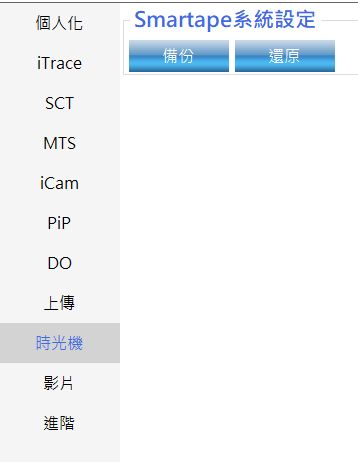
Smartape 系统设置
可将 Smartape 课录系统中的课表、片语、设置、看板(电子看板设置、教室信息设置)单元数据进行备份,可保存於 USB 随身碟中或是 FL / MTS 系统,方便日后不需重复输入,直接还原即可,此为时光机的功能。
点击〈备份〉按钮後,可选择备份於片库1、片库2或另存新档於USB随身碟中
点击〈片库1备份〉按钮後,备份完成会显示系统备份完成消息窗口
USB 另存新档:为避免 Smartape 的硬盘可能损坏导致还原档消失,请另存于 USB 随身碟,方便您日后进行数据还原。注意!录影数据无法借此备份还原。
还原:您可将备份下来的数据还原于系统中,可选择片库1、片库2、开启USB还原档进行还原动作。
点击〈片库1还原〉按钮後,可选择您预还原的日期数据,您也可以将多余不会用到的还原档删除。
USB 还原:可选择您 USB 预存还原文件进行还原。
时光机只备份课表、片语、设置单元以及看板(电子看板设置、教室信息设置)数据,看板中主画面清单与跑马灯清单等并不予以备份。
另存新档时请保存於 USB 随身碟中,勿保存与本机中,以免数据遗失或是硬盘损坏时则无法进行还原
影片设置
影片设置包含录影、影片数据库等信息 Smartape 智录系统
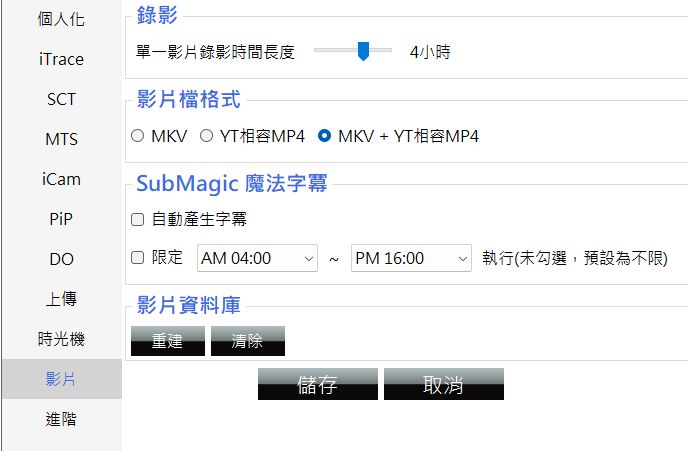
录影
您可设置单一影片录影时间长度,默认为4小时,可依照您的须求调整。时间长度最好大于教室课表的长度,例如排定好 4 小时的课,时间长度最好设置为 4 小时,不要设置为 3 或 2 或 1 小时,不然会生成不只一个影片档,补课时会麻烦些。
当您有烧录 DVD 光盘的须求时,使用 4.7 GB 空白烧录光盘片时,请将录影时间长度设置为 2 小时;使用 8.5 GB 空白烧录光盘片时,请将录影时间长度设置为 3 小时。设置完毕後,点击「保存」即可。
单一影片录影时间长度最长可以设置到6小时。
影片档格式
支持 MKV,YT 兼容 MP4 以及 MKV+YT 兼容 MP4 等三种格式。 影片录制以 MKV 文件为主,录制完成后在根据 MKV 文件另外在生成 YT 兼容 MP4 文件。
指定特定时段进行转档作业,避免与录影同时作业占用过多CPU资源。
SubMagic 魔法字幕
支持自动生成影片的SRT字幕文件
指定特定时段进行生成字幕作业,避免与录影同时作业占用过多CPU资源。
影片数据库
提供用户重建与清除数据库功能。
重建:重新将 Smartape 系统中数据与数据库重新做比对,此为重建影片数据库功能
清除:将 Smartape 系统中影片清单信息清除,清除是清除影片於 Smartape 中的捷径,真正的影片未被删除
删挡
设置录影保存硬盘自动删档机制,避免录影空间不足造成录影发生无法写入的情况。
默认当保存硬盘空间低于 50 GB 时开始删档,每次删档合计 25 GB 以上的空间
进阶设置
您可以设置启动 ACS、iCamPRO LED 设置、iCam Pro Live DO 设置和 iCamPRO DI 设置等信息
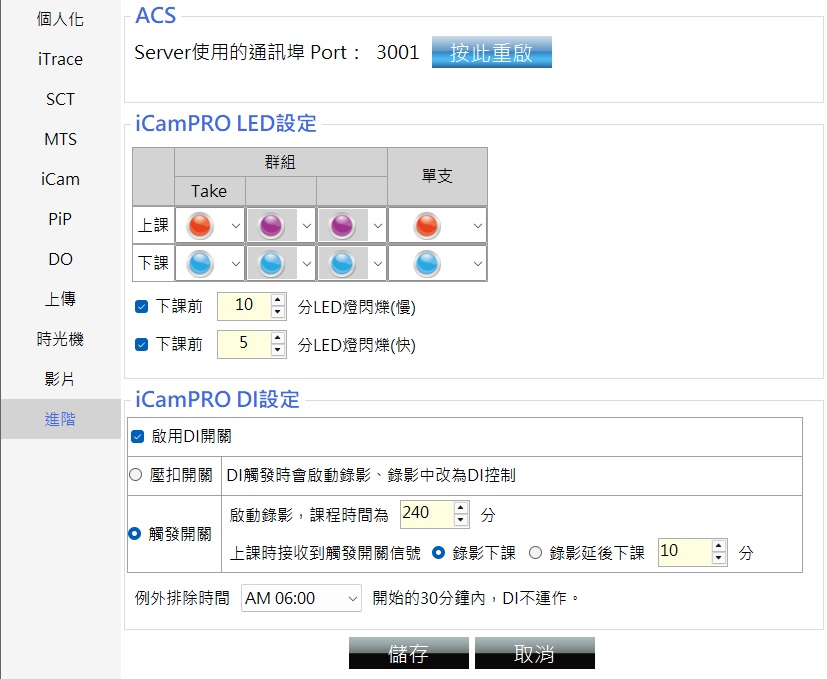
ACS 设置 激活 iCamMax 追踪侦测搭配 iFollow 群组使用
iCamPRO LED 设置 LED 指示灯状态颜色设置 Take 状态表示 iFollow 录影中,老师在这个摄影机画面中,透过触发 DI 发送信号给 Smartape 的状态。
iCamPro Live DO 设置 DO 输出状态设置, Take 状态表示 iFollow 录影中,老师在这个摄影机画面中,透过触发 DI 发送信号给 Smartape 的状态。 Live 状态表示 iFlollow 录影中,没有触发 DI 的一般连接状态。
iCamPRO DI 设置 DI 开关设置(搭配 WCM 无线遥控模块) 根据 DI 触发的模式,对应压扣以及触发两种开关。如果搭配 WCM,请选择触发开关模式。
例外排除时间 建议设置 AM 6:00,开始的30分锺内,DI 触发不动作。
Smartape 智录系统的摄影机设置
查看摄影机设置相关内容,包含激活状态、教室名称、型号、IP、群组状态、iFollow等信息。
单一教室点击右边修改进入摄影机连接信息的设置画面,摄影机相关内容,包含激活、教室名称、型号、IP、帐号、密码、群组、iFollow、保存路径等信息。
激活:
- 是否激活摄影机。必须输入IP位址与勾选激活选项,摄影机才能正常运作
教室名称:
- 在此修改教室名称,例如201, 1F-1, 2F-1等,最多可输入5个中英文、数字,但不可输入特殊字符(例如~!@#),修改后的名称将显示在荧幕左侧相对应的六个方框其中一个
IP:
- 数位摄影机的IP位置,默认为 192.168.1.171-176,不可输入空字符串(空白键)
型号:
- 前端数位摄影机型号,支持型号:iCam Max , iCam Max(Close-up) , iCam 4K PTZ , iCam 1201 , iCam Pro Live , iCam PRO , iCam V3 , iCam V2 , iCam V1 , 自订摄影机 , Snap
摄影机型号设置: iCam Max : 全景串流画面 iCam Max(Close-up) :即时追踪特写串铃画面 自订摄影机:支持rtsp串流
帐号:
- 前端数位摄影机的管理帐号(默认为root),只能输入英文、数字,但不可以输入中文或特殊字符(例如~!@#)
密码:
- 前端数位摄影机的管理密码,只能输入英文、数字,但不可以输入中文或特殊字符(例如~!@#)
群组:
- iFollow群组设置,最多可设置三个群组
iFollow:
- iFollow设备选择
保存路径:
- 录影文件保存的路径,默认为D:\Video
摄影机设置中的型号与串流编号是依据前端摄影机而定,请您务必先确认清楚後再设置,避免因设置不正确造成断线等无法录影情形发生。
Smartape 智录系统的 iFollow 群组设置
1. iFollow 系统组成与安装指南
iFollow 是由以下组件组成的智能拍摄系统:
- iCam 系列数位摄影机
- 控制模块
- 感应模块
- Livebox 直播机
- iFS 自剪上传系统
安装与设置步骤
确定 iCam 数位摄影机的数量:
- 根据教室黑板的宽度或拍摄位置,决定需要安装的 iCam 数位摄影机数量。
- 确保摄影机能够复盖整个拍摄范围,避免死角。
安装 iCam 数位摄影机:
- 将选定数量的 iCam 数位摄影机安装在适当位置。
- 保持摄影机的稳定和视角的最佳化,以确保拍摄质量。
设置群组:
- 将同一教室内的 iCam 数位摄影机设置为同一个群组。
- 通过控制模块设置群组,以便各摄影机能够协同工作。
iFollow 模式设置:
- 为每台 iCam 数位摄影机设置其在 iFollow 模式下的对应模式。
- 确保每台摄影机都能根据须求自动调整拍摄角度和焦距,以跟随讲师或重点拍摄区域。
系统运行
- 控制模块:协调各 iCam 数位摄影机的运行,确保同步拍摄。
- 感应模块:检测环境和人物动态,实时调整摄影机的拍摄角度和焦距。
- Livebox 直播机:负责将拍摄的内容进行直播,适合远程教学和即时分享。
- iFS 自剪上传系统:提供自动剪辑和上传功能,便于快速生成和分享课堂视频。
使用场景
- 教学录制:自动跟拍讲师和学生,生成高质量的教学视频。
- 远程直播:实时直播课堂内容,支持远程学习。
- 视频剪辑:自动剪辑功能,方便生成精华视频并快速上传分享。
选择 iFollow 系统,能够大大提升教学录制的效率和质量,满足现代教育对智能拍摄的须求。
设置群组
一台 Smartape 主机最多可以设置三个群组。以下是以一间教室安装两支 iCam 数位摄影机并且以直线感应模块作为侦测设备的范例。
步骤:
安装摄影机与感应模块:
- 在教室内安装两支 iCam 数位摄影机。
- 安装直线感应模块作为侦测设备。
设置群组:
- 将第 3 和第 4 号摄影机设置为群组一。
- 进入 Smartape 主机的设置界面,选择「群组设置」。
- 将第 3 号摄影机和第 4 号摄影机加入群组一。
指定 iFollow 类型:
- 在群组设置中,指定 iFollow 类型为侦测设备。
- 确保直线感应模块已正确连接并激活。
完成设置:
- 确认所有设置无误後,保存设置。
- 设置完成后,第 3 和第 4 号摄影机会在 iFollow 群组模式下进行录影。
使用效果
- 自动跟踪:这两支摄影机将根据直线感应模块的检测结果,自动调整拍摄角度,跟随讲师或其他目标进行录影。
- 同步运作:在群组模式下,两支摄影机将协同工作,确保录制的视频连贯且无死角。
- 高效管理:一台 Smartape 主机可以管理最多三个群组,适用于不同教室或不同拍摄须求的场景。
透过这种设置,可以大幅提升教学录制的自动化程度和视频质量,满足现代教学环境中对智能拍摄的须求。
Smartape 智录系统影片档格式
在影片录制过程中,您可以选择以下三种文件格式设置:
MKV(默认设置)
此设置仅生成 MKV 格式的影片文件。MKV 格式支持 Smartape 内置的简易合并和 Montage 后制功能,非常适合需要进一步编辑或合并的场景。以下是此设置的详细说明:
MKV 格式特点:
- 支持多种影片、音频、字幕流的封装,适用于多媒体文档的合并。
- 开放的标准,广泛支持各类播放器和编辑软件。
Smartape 内置功能:
- 简易合并:允许将多个影片文档合并成一个单一的 MKV 文档,无需重新编码,节省时间。
- Montage 后制功能:提供简单的影片剪辑和效果添加工具,便于快速编辑和制作。
使用场景:
- 影片编辑:适合需要进行多次剪辑和处理的影片项目,如电影制作、广告剪辑等。
- 多媒体合并:适合需要合并多个不同来源的影片和音频文档的场景,如纪录片制作、会议录制等。
选择 MKV 格式可以让您在后期制作中拥有更大的灵活性和更高的效率。
YouTube 兼容的 MP4
选择此设置时, Smartape 会在录影结束后首先生成 MKV 格式的影片文件。随后,系统会将 MKV 文件转换为兼容於 YouTube 的 MP4 格式文件。转档完成后,原始的 MKV 文件将被删除,仅保留 MP4 格式的影片文件。以下是此设置的详细说明:
MP4 格式特点:
- 高兼容性:MP4 格式广泛支持各种平台和设备,尤其适合在 YouTube 上分享和播放。
- 良好压缩效率:在保持较高影片品质的同时,能够有效减小文档大小,方便上传和存储。
工作流程:
- 生成 MKV 文件:录影结束後,系统首先生成 MKV 格式的影片文件,以确保影片的原始品质和可编辑性。
- 转换为 MP4:系统自动将 MKV 文件转换为兼容於 YouTube 的 MP4 格式,确保影片能够顺利上传和播放。
- 删除 MKV 文件:转档完成后,系统会自动删除原始的 MKV 文件,仅保留 MP4 格式的影片文件,节省存储空间。
使用场景:
- 影片分享:适合需要快速将影片上传至 YouTube 分享的场景,如教学影片、生活 vlog 等。
- 简单剪辑后上传:适合进行简单剪辑後直接上传的影片,如活动录影、产品展示等。
选择 YouTube 兼容的 MP4 设置可以让您在录影後快速生成可上传的影片文件,简化了影片分享的流程。
MKV 与 YouTube 兼容 MP4
在选择此设置後, Smartape 会先生成 MKV 格式的影片文件,然后将其转换为兼容於 YouTube 的 MP4 格式文件。此选项会保留两种格式的影片文件,即 MKV 和 MP4 格式,方便用户根据需要选择使用。以下是此设置的详细说明:
生成两种格式文件:
- MKV 格式:初步生成的影片文件,保留最高的编辑灵活性和品质。
- MP4 格式:转换後的影片文件,适合在 YouTube 等平台上分享和播放。
MKV 格式特点:
- 高灵活性:支持多种影片、音频、字幕流的封装,适合进一步的编辑和合并。
- 广泛支持:兼容多种播放器和编辑软件。
MP4 格式特点:
- 高兼容性:适合在各种平台和设备上播放,特别是 YouTube。
- 压缩效率高:在保持较高影片品质的同时,能有效减小文档大小,便于上传和存储。
使用场景:
- 专业编辑与分享:适合需要保留原始影片品质进行进一步编辑,同时需要方便快捷分享至 YouTube 的用户。
- 多用途影片保存:适合需要保留多种格式以备不时之需的情况,例如纪录片制作、教育培训影片等。
选择 MKV 与 YouTube 兼容 MP4 设置,可以让您在保留最高品质影片文件的同时,拥有方便分享的 MP4 版本,满足不同使用须求。
Smartape 智录系统注意事项
以下是几项注意事项,请务必仔细研读。
开机出现警告请使用 UEFI 模式开启
如果 Smartape 工作站在开机时出现下列消息,表示您的 Smartape 工作站的开机模式设置不正确。这常发生在 Windows 8.1/10 作业系统,请改用 UEFI 开机模式即可解决。请依照下列流程修改设置,即可正常开机。
设置流程
- 按下电源开关,开启电脑。
- 按住 Del 键,进入 BIOS 设置。
- 切换到 Boot 设置,将 Boot mode select 设置为 UEFI。
- 接着,请按 F4 键,选择 Save & Exit,然后选择 OK 保存设置。
- 重开机。
详细步骤
开启电脑:
- 按下电源开关,让电脑启动。
进入 BIOS 设置:
- 当看到电脑启动画面时,立即按住 Del 键。部分电脑可能使用其他键进入 BIOS 设置,如 F2 或 F10,请依电脑说明书确认。
设置 UEFI 开机模式:
- 进入 BIOS 设置界面後,使用方向键切换到 Boot 设置选项。
- 找到 Boot mode select 或类似选项,并将其设置为 UEFI 模式。
保存设置并退出:
- 按 F4 键(或根据 BIOS 提示的其他键),选择 Save & Exit。
- 系统会提示是否保存变更并退出,选择 OK 确认。
重开机:
- 电脑会自动重新启动,并使用 UEFI 模式开机。
完成以上设置後, Smartape 智录系统 工作站应该能够正常开机,进入 Windows 8.1/10 作业系统。如果仍有问题,请检查 BIOS 设置是否正确,或联系技术支持寻求进一步协助。
序号显示程序是出版本超过序号更新截止日期,无法激活
安装软件时,如果输入序号後出现「程序释出日期超过更新截止日期,无法注册序号」的提示,请参考以下处理方法:
确认序号更新服务保固:
- 软件序号购买後附带一年的更新服务保固。
- 请确认您安装的软件版本释出日期是否超过序号的更新截止日期。
处理方式:
联系经销商或代理商:
- 如果您需要安装新版本,但序号无法注册,请联系您购买软件的经销商或代理商。
- 经销商或代理商能够提供相关服务,包括更新序号或提供新的授权。
更新序号或续约:
- 更新序号:按照经销商或代理商的指示,可能需要购买新的序号来注册最新版本的软件。
- 续约更新服务:如果您希望继续使用新版本软件并享有更新服务,可以选择续约一年更新服务保固。
处理流程示范
检查软件版本和序号更新截止日期:
- 确认安装的软件版本释出日期与序号更新服务的截止日期是否相符。
联系经销商或代理商:
- 提供您的购买证明和序号给经销商或代理商,并说明您遇到的问题。
获取新序号或续约更新服务:
- 根据经销商或代理商的指示,购买新的序号或续约更新服务,以获取软件的新版本使用权限。
这样可以确保您能够正常使用软件并获得最新的功能和更新支持。如有其他问题,请随时联系经销商或代理商寻求进一步的协助。
Smartape 智录系统的影片切割合并功能
操作介面
后制剪辑切割合并操作介面由功能列、影片播放介面、影片剪辑介面、影片输出介面等六部分组成。
使用方法
开启影片
有两种方法可以开启影片文件:
- 点击「影片」 > 「开启影片一」或「开启影片二」汇入影片。
- 点击影片信息中的「开启影片」汇入影片。
标记
标记即将剪辑的影片片段:
- 使用影片剪辑介面的「起始标记」与「切割标记」剪辑片段内容。
- 使用时间轴片段剪辑中的「起始标记」与「切割标记」剪辑片段内容,也可直接于时间轴中拖曳剪辑片段内容。
输出
将预剪辑片段进行输出,合并或切割成新影片:
- 单一影片:选取影片中的剪辑片段,点击「合并片段」或「切割片段」输出。
- 全部影片:选取全部影片中的剪辑片段,点击「全部影片合并」或「全部影片切割」输出。
Smartape 智录系统分镜混编功能
操作介面
后制剪辑分镜混编操作介面由功能列、影片播放介面、影片剪辑介面、影片输出介面等组成。
使用方法
开启影片
- 直接点击「开启影片 1」、「开启影片 2」或「开启影片 3」汇入影片。
- 点击功能列中的「影片」 > 「开启影片」,可以同时开启多个影片文件。
标记
标记影片的方法:
- 直接点击影片画面标记,标记时会以红色框显示於播放画面。
- 於剪辑画面中,拖拉预剪辑各画面的片段。
输出
选取完毕预剪辑影片文件後
,点击「输出」即可输出影片,输出影片目录为原剪辑影片文件夹中。
Smartape 智录系统的章节制作功能
操作介面
后制剪辑章节制作介面由功能列、影片播放介面、章节制作介面、影片输出介面所组成。
使用方法
- 开启影片:点击状态栏中的「开启影片」汇入影片。
- 标记:选择影片中预分段的时间点,点击「设置章节」即可将各时间点分成各章节。
- 输出:影片章节编辑完毕後,点击状态栏中的「保存影片」即可将影片输出成新文件。
Smartape 智录系统的 MTM 功能
操作界面
开启 MTM 程序後,点击选择要转档的影片,汇入影片。
选择影片
汇入影片後,界面上会显示原始影片的相关信息,确认後请按下方转档按钮,开始转档作业。
转档
转档结束後,程序会回报花费时间。点击开启按钮,开启影片文件夹,播放转档後的影片确认是否正常。
Smartape 智录系统的影片转档功能说明
在选择输出格式时,请根据实际须求进行选择,以确保文件格式与影象品质符合预期的应用场景。
YT MP4转档选项
在影片编辑後,系统将自动生成一个专为 YouTube 优化的 MP4 文件,以满足 YouTube 平台的格式要求。此文件将根据选定的输出设置进行处理。
转档格式选择
YT MP4
默认输出格式,生成与 YouTube 平台完全兼容的 MP4 文件。适用于直接上传至 YouTube,符合其规范要求。
自订 MP4
用户可选择自订输出设置,包括分辨率与影片比特率。可选择的分辨率包括原始分辨率、4K(3840x2160)、2K、1080p、720p 以及 qHD。比特率设置可根据须求调整,以达到最佳视频质量。
MP3
将影片中的音频部分转换为 MP3 格式。用户可以自订音频比特率,范围为 32 至 320 kbps,以满足不同的音质须求。
Smartape 智录系统的 SubMagic 魔法字幕
SubMagic 电脑硬件须求
为确保 SubMagic 顺利运行,电脑中央处理器(CPU)必须 支持 AVX2 指令集。
以下是支持的中央处理器:
Intel CPU
- Intel Core i3(第 6 代)或更新版本(支持 AVX2)
- Intel Core i5(第 6 代)或更新版本(支持 AVX2)
- Intel Core i7(第 6 代)或更新版本(支持 AVX2)
- Intel Core i9(第 7 代)或更新版本(支持 AVX2)
AMD CPU
- AMD Ryzen 5, 7, 9 系列 或更新版本(支持 AVX2)
操作流程
- 汇入影片
- 分析影片
- 输出文本字幕文件
编辑功能
生成的 SRT 字幕文件可以购过编辑功能添加或者修改字幕内容。
影片播放
在影片播放器播放时,可以加载 SRT 字幕文件已显示字幕。
魔法字幕汇入新模型
语音模型介绍
语音模型用于辨识并转换音频内容成文本,主要透过人工智能技术来分析语音频号并转成可读的文本。模型大小与精准度密切相关,模型越大,内含更多的参数与数据,能处理更复杂的语音信息,因此辨识效果通常更为精准,但也更耗用系统资源。
large 模型的优势
- 辨识准确度极高,特别适合用于专业影片制作、重要商务会议、法庭记录及学术研究等对精确度有极高要求的场景。
- 支持多语言和各种口音的辨识效果较佳,适用于跨国企业或多语言环境。
- 能大幅降低错字率及语意辨识错误,减少后续文本校对的工作量。
large 模型与其他模型比较
| 模型大小 | 辨识准确度 | 资源使用量 | 使用情境 |
|---|---|---|---|
| small | 一般 | 低 | 适合日常简易使用,系统资源较低的情况,如个人笔记、非正式访谈纪录 |
| medium | 良好 | 中等 | 适合一般商务或教育用途,如小型会议、课程录制或一般商务文档转写 |
| large | 极佳 | 高 | 适合专业场景,如专业影片制作、大型商务会议、重要演讲或正式文档纪录 |
步骤一:下载模型
请根据您的实际须求下载对应的语音模型文件。 经过多次实际测试,强烈推荐使用 large 模型,可获得最佳的辨识效果,提供最为准确与流畅的语音转文本体验。
下载链接: ggml-large-v2-q8_0.bin
步骤二:汇入模型
- 开启您的 Montage 蒙太奇程序,选择 魔法字幕 功能。
- 在程序主介面中,点击上方选单中的【关于】页面。
- 在【关于】页面中,找到并点击【汇入模型】按钮。
- 从跳出的窗口中选择您刚刚下载的模型文件(例如:
ggml-large-v2-q8_0.bin)。 - 点击确认後,等待模型复制并完成汇入,此过程可能需要数分锺,请耐心等待,避免中断。
注意事项
- 使用 large 模型 时,系统将占用较多的 内存与 CPU 资源,请确保您的电脑具备充足的系统资源。
- 建议您关闭其他正在运行的程序,仅运行魔法字幕,以避免系统资源不足导致运作效率降低或系统不稳定。
- 建议关闭 Smartape 智录系统主程序或相关录影程序,同时仅运行魔法字幕,以确保字幕运作流畅且稳定,避免生成资源竞争。
- 若您的电脑规格不足,使用 large 模型时可能会出现系统卡顿、延迟或闪退现象,建议您升级设备或改用资源须求较低的小型或中型模型。
- 在模型汇入过程中,请勿强制关闭或中断程序,否则可能导致模型数据损毁,需要重新下载与汇入。
Smartape 智录系统影片输出後画面出现闪铄,要如何解决?
影片输出後若出现画面闪铄,请取消图形内容中的「适应性对比增强」。步骤如下:
- 右键点击桌面,选择「图形内容」。
- 选择「进阶模式」。
- 选择「媒体」中影象增强。
- 取消勾选「适应性对比增强」。
Smartape 智录系统的线上学习功能
带宽须求
- 每个用户端所需带宽约为影片编码比特率的 1.5 倍。
- 两倍速播放需约 3 倍带宽。
服务状态
- 停止状态:锁头图标表示 线上学习 服务已停止。
- 运作中:绿色打勾图标表示 线上学习 服务正常运作。
设置功能
- 影片文件夹路径:设置影片文件夹的路径。
- 机构名称及 Logo:输入机构名称并上传 300x100 像素的 Logo 图档(支持 jpg/bmp/png 格式)。
- 系统保护密码:激活系统保护密码功能,需输入密码方能进入设置页面。
- 定时重启:激活定时重启功能,设置调度以定期重启 线上学习 Server。
维护功能
- 备份与还原:进行系统设置值的备份或还原(仅限于系统设置,不包括帐号设置)。
服务功能
- 网络位址与端口:显示当前使用的对外实体网络位址及通信端口 9000 和 9001 的运作状况。
帐号设置
- 帐号管理:添加、删除、修改、汇出及汇入帐号。
- 添加帐号:输入帐号、密码及学员名称(密码区分大小写)。
学员端软件
- 下载链接:点击「学员端软件」显示下载链接,可复制链接以通知学员下载。
日志
- 运作纪录:显示程序运作纪录。
网络设置
Windows 防火墙设置
- 开启防火墙设置:使用组合键 Win+I 开启系统设置,点击「网络和互联网」。
- 进入防火墙:在「网络状态」页面中,点击「Windows 防火墙」。
- 设置槼则:点击「进阶设置」,选择「输出槼则」,点击「添加槼则」。
- 设置槼则:选择「连接端口」,点击「下一步」,设置通信端口范围为 9000-9001,点击「下一步」。
- 允许连接:选择「允许连接」,点击「下一步」。
- 设置网络类型:选择「私人」和「公用」,点击「下一步」。
- 输入槼则名称:输入槼则名称「线上学习 Server」,点击「完成」。
防火墙虚拟服务器设置
- 登录路由器设置:登录路由器设置页面(以 ASUS RT-AC86U 为例),进入「外部网络(WAN)」选择「虚拟服务器」。
- 添加设置档:激活虚拟服务器,点击「添加设置档」。
- 设置服务:设置服务名称为「线上学习」,协定选择「TCP」,外部通信端口范围为 9000:9001,本地 IP 位址设为 线上学习 Server 安装主机的 IP 位址。
- 确认设置:确认通信端口范围槼则,参照使用手册或页面说明完成设置。
Smartape 智录系统的线上学习学员端 Windows 软件
以下是线上学习学员端 Windows 版软件的使用说明,适用 Windows 电脑或笔电。
作业系统须求
软件整体性能视硬件设备等级会有所差异。
- Windows 10/11 或以上版本
软件下载
线上学习学员端 Windows 版软件。
👉 点击下载安装
安装
- 解压缩 Client.zip 文件,进入文件夹,点击 Setup(.exe) 运行档。
- 进入线上学习 Server 安装精灵,选择 Next 即可。
- 阅读授权合约,接受条款请按一下我同意,再按下一步继续安装。
- 选择安装文件夹,确认後请按下一步继续。
- 确认安装,完成后请按下一步开始进行安装。
- 安装完成后,请按关闭。
操作界面
- 启动程序後,输入线上学习服务器位址(请与机构询问正确的服务器位址)
- 输入帐号密码(请与机构询问正确的帐号与密码)
- 登录後,可以看到当前可以播放的影片清单,如果机构有发出公告,界面右上方会有公告图标(红色小铃铛)并发出提示音。
- 点击公告图标,进入公告清单。
- 点击公告,可以显示详细公告内容。阅读完毕请按关闭离开。
- 在播放清单界面,双击想观看的影片进行播放。
- 下方播放控制列,可进行暂停,回放,倒转,快转,音量调整,关闭声音以及全画面等选项。
Smartape 智录系统的线上学习学员端 Apple APP
以下是线上学习学员端 APP 的使用说明,适用 Apple iPhone 手机与 iPad 平板。
作业系统须求
软件整体性能视硬件设备等级会有所差异。
- iPhone 需要 iOS 12.1 或以上版本
- iPad 需要 iOS 12.1 或以上版本
- macOS 需要 iOS 10.12 或以上版本
软件下载与安装
请至 Apple App Store 下载并安装 iOS 版本线上学习学员端 APP。
👉 点击下载安装
操作界面
- 启动程序後,输入线上学习服务器位址与帐号密码(请与机构询问正确的服务器位址,帐号与密码)
- 点击的服务器图标
- 登录後,可以看到当前可以播放的影片清单,如果机构有发出公告,界面右上方会有公告图标(红色小铃铛)并发出提示音。
- 点击公告图标,进入公告清单。
- 在播放清单界面,点击想观看的影片进行播放。
- 点击後即可全荧幕观看影片。
Smartape 智录系统的线上学习学员端 Android APP
以下是线上学习学员端 APP 的使用说明,适用安卓 Android 手机与平板。
作业系统须求
需要 Android 8.0 以上版本,整体性能视硬件设备等级可能会有所差异。
下载与安装
请至 Google Play 商店下载并安装 Android 版本线上学习学员端 APP。
👉 点击下载安装
操作界面
- 启动程序後,输入 线上学习 服务器位址与帐号密码(请与机构询问正确的服务器位址,帐号与密码)
- 点击的服务器图标
- 登录後,可以看到当前可以播放的影片清单,如果机构有发出公告,界面右上方会有公告图标(红色小铃铛)并发出提示音。
- 点击公告图标,进入公告清单。
- 在播放清单界面,点击想观看的影片进行播放。
- 点击後即可全荧幕观看影片。
为何 Smartape 智录系统学员端无法连接?
若学员端无法连接,可能原因包括服务器 IP 地址变更或帐号状态异常。
- 检查 IP 地址:确认服务器的对外 IP 地址是否有变更,请於服务界面检查当前使用的对外实体网络位址。
- 确认帐号状态:检查学员帐号是否正确激活并确认密码,请於帐号设置中检查该学员帐号状态及密码。
本手册力求内容准确和完整,但若有错误、遗漏或更新,恕不承担任何赔偿责任,且内容可随时修改而不另行通知。使用本手册或其下载内容所造成的任何损害,包括但不限于系统故障、数据丢失或权益受损,本手册及相关方概不负责。用户应自行承担风险。